No.8ベストアンサー
- 回答日時:
PCの復元はコンピューターの動作が鈍くなった時に実行をするものなので、マウスなどとは関係がないようです。
回答NO-7でも書かれていますが、デバイスマネージャーにあるマウスを右クリックして削除します、次に開いているプログラムの全てを終了して、コンピューターを再起動します。
そして、改めてマウスカーソルが動くかを確認します。
USBハブに何かの問題が生じているようなので、デバイスマネージャーを開き、デバイスマネージャーの一覧から、ユニバーサルシリアル パスコントローラーをダブルクリックして、USBルートハブを右クリックして更新をしてみて下さい。
添付画像の赤でチェックになっている部分の全てを右クリックして、更新します。
かいぜんをされない場合は、新しいマウスを勧めます。
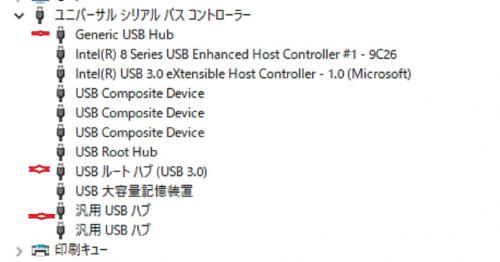

更新してみたところ、全て「最新であることが確認されました」と表示されましたが、有線マウスを繋いで見ると動くようになりました!
どうやらご指摘の通りこの部分に問題があった様です。
的確な回答ありがとうございました。
No.7
- 回答日時:
#5です。
う〜ん… 手強いですね。
確かにリカバリして初期状態に戻せば… というのはそうなのですけど、その前にデバイスを、更新ではなく一度削除してみる手があります。
#3さんへのお礼を見ますに、該当するデバイス(HID準拠マウス等)は把握されているようですので、それを右クリックから削除します。
マウスを接続しない状態で再起動、Windowsのサービス等が全て起動してPCが落ち着いてからマウスを接続すれば「デバイスをインストール…」云々の指示が出て、それに従っていけば改めてマウスを認識→正常作動、という筋書きなのですが…
これはあくまで理想を書いたものであり、必ずそうなるとは言い切れないです。
もしダメだった場合、リカバリを余儀なくされるかと考えられますので、バックアップ等リカバリの準備は整えてから“ダメもと”のつもりでやってみてください。
有線、無線どちらも試しましたが…残念…。
ただ、無線は他のパソコンで試したところ全く反応しなかったので無線は壊れている可能性がありました。有線は普通に動いたので、こっちでも動かないとおかしいのですが…
No.6
- 回答日時:
USBマウスでも、ワイヤードとワイヤレスがあります。
ワイヤードでは動作するが、ワイヤレスで動作しないとなると、主に電池切れが大きな原因となります。
それ以外なら、障害物があり電波が悪くなっていることになります。
あるいは、レシーバーが壊れた可能性もあるかもしれません。
他のPCに接続して接続出来るか実験してみるのも一つの手です。
携帯電話でも動作するはずですので
回答ありがとうございます。
有線ではクリックとホイールが動作しますが、カーソルが動かせないのはどちらも一緒でした。なのでマウス側の問題ではなさそうです。
No.5
- 回答日時:
正常だった当時の復元ポイントを使って、システムの復元をやってみてはいかがでしょう。
多分、症状を直せると思います。
回答ありがとうございます。
今、復元ポイントから復元を試してみましたが、ダメでした…これでダメとなると初期化しかなさそうですかね…。
No.3
- 回答日時:
windowsを利用中なら次の事から試してみてください。
コントロールパネルを開きハードウェアとサウンドをクリック、
次に、デバイスマネージャーを開きます。
デバイスマネージャーの一覧から、マウスとそのほかのポインティングデバイスをダブルクリックする、HID準拠マウス・HID準拠マウス・NX PAD(for winde) この三項目から該当をするものを選択してクリック、最新のドライバーソフトウェアの更新するか、ダウンロードとインストールをして下さい。
ドライバーとソフトウェアが古い場合は、マウスの動作が鈍くなります。
お探しのQ&Aが見つからない時は、教えて!gooで質問しましょう!
似たような質問が見つかりました
- マウス・キーボード 無線マウスが反応しない 3 2022/05/08 22:22
- ノートパソコン 至急 ノートパソコンが灰色の画面になって縦線が入っている 7 2022/07/27 14:29
- ノートパソコン パソコンのマウスについて 今日仕事している時に、猫がノートパソコンの上に乗ってしまい、それ以降マウス 10 2022/11/22 19:22
- デスクトップパソコン パソコンの画面が固まった感じになり マウスの矢印を持って行って左クリックしても固まりに変化が起きない 2 2022/07/20 19:46
- デスクトップパソコン ん~…分からん 7 2022/06/10 10:47
- ノートパソコン マウスカーソルが消えました… 質問そのままです。 Windows11でタッチパッド使用していたところ 3 2023/07/17 19:30
- Windows 10 Win10の起動画面でフリーズすることがあります。どのような原因が考えられますか? 3 2023/04/26 20:21
- Windows 10 (緊急)windowsのタスクバーやアプリ?が反応しない 3 2023/03/28 05:03
- マウス・キーボード 非常に困ってます。 液タブを最近買ったのですが、起動時にペンが反応しません。 画面はついており正常な 1 2022/09/26 11:11
- ノートパソコン 最近、PCがおかしくなっています。 (HPのデスクトップライゼンセブンを使用) 今まで何ともなかった 10 2022/12/04 17:11
おすすめ情報
デイリーランキングこのカテゴリの人気デイリーQ&Aランキング
-
ノートパソコンでマウス使う人...
-
他社製でも認識するのか
-
ロジクールマウス m575を2台以...
-
Minecraftのマウスの感度がブー...
-
在宅勤務時に、会社で支給され...
-
Windows10でマウスが引っかかる...
-
光学式マウスで失明?
-
マウスの動きが、ふらつく
-
エレコムのワイヤレスマウスを...
-
fps用に開発された遅延重視の処...
-
ワイヤレスマウスのbsmow05mに...
-
マウスの調子が悪くなったのですが
-
マイクラの視点について
-
壊れにくいオススメのマウス パ...
-
私の手がベタベタしてるのか、...
-
マウスとPCに相性ってありま...
-
マウスが力強く何度もクリック...
-
無線マウス、近くで同一機種を...
-
Window10でマウスがフリーズし...
-
パソコンに付属の純正ワイヤレ...
マンスリーランキングこのカテゴリの人気マンスリーQ&Aランキング
-
在宅勤務時に、会社で支給され...
-
ロジクールマウス m575を2台以...
-
Windows10でマウスが引っかかる...
-
ノートパソコンでマウス使う人...
-
私の手がベタベタしてるのか、...
-
Minecraftのマウスの感度がブー...
-
fps用に開発された遅延重視の処...
-
DELLマウスの分解方法
-
無線マウス、近くで同一機種を...
-
マイクラの視点について
-
光学式マウスで失明?
-
私はRazer Deathadderのマウス...
-
有線マウスが差込口と合わなく...
-
マウスを無線から有線へ切り替...
-
マウスホイールって使って1、2...
-
他社製でも認識するのか
-
Macのワイヤレスマウスを別のMa...
-
マウスのdbi高い方がいいですか...
-
マウスの調子が悪いです FPSな...
-
マウスの動きが、ふらつく
おすすめ情報


回答ありがとうございます。
変えてみましたが変わりませんでした…
環境を補足しておきます。
OS:Windows8.1
PC:Fujitsu LIFEBOOK AH56